解决win7系统安装office组件和cad出现的错误:1719
win7系统安装失败怎么办
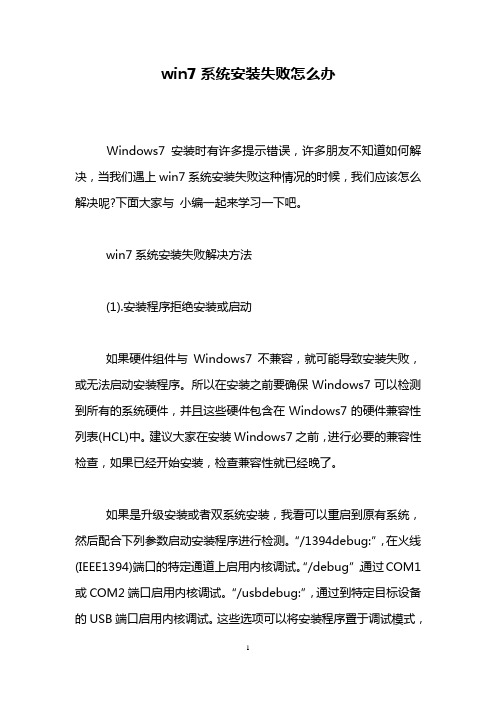
win7系统安装失败怎么办Windows7安装时有许多提示错误,许多朋友不知道如何解决,当我们遇上win7系统安装失败这种情况的时候,我们应该怎么解决呢?下面大家与小编一起来学习一下吧。
win7系统安装失败解决方法(1).安装程序拒绝安装或启动如果硬件组件与Windows7不兼容,就可能导致安装失败,或无法启动安装程序。
所以在安装之前要确保Windows7可以检测到所有的系统硬件,并且这些硬件包含在Windows7的硬件兼容性列表(HCL)中。
建议大家在安装Windows7之前,进行必要的兼容性检查,如果已经开始安装,检查兼容性就已经晚了。
如果是升级安装或者双系统安装,我看可以重启到原有系统,然后配合下列参数启动安装程序进行检测。
“/1394debug:”,在火线(IEEE1394)端口的特定通道上启用内核调试。
“/debug”,通过COM1或COM2端口启用内核调试。
“/usbdebug:”,通过到特定目标设备的USB端口启用内核调试。
这些选项可以将安装程序置于调试模式,有助于判断故障原因。
如果安装程序检测到硬件存在冲突,则可以通过配置硬件以消除冲突。
(2).安装程序报告介质或DVD出错如果直接从Windows7的安装光盘进行安装,或通过发布共享从网络安装,可能还会遇到介质错误导致安装失败的问题。
对于从DVD安装的情况,我们可以尝试清洁DVD光驱,以便其更好地读盘,或者更换光驱、光盘。
对于企业用户,客户端一般是从共享发布中进行共享安装,一般是共享中没有包含所有的安装文件,或者到共享的网络连接有问题,大家可从这两个方面进行排错。
(3).安装程序报告系统资源不足微软最近公布了Windows7安装的最低硬件资源要求,即至少512MB的内存和大约25GB的硬盘空间。
对于某些老机子用户,如果没有达到Windows7安装的最低内存需求,则安装程序无法启动。
如果安装程序可以启动,但检测到硬盘空间不足,那么也将无法安装,除非我们重建分区,或删除原有分区,已获得足够的空间来安装操作系统。
CAD中常见错误及解决办法

CAD中常见错误及解决办法CAD(计算机辅助设计)是现代设计领域中广泛使用的一种软件工具,它提供了丰富的设计功能和便捷的操作界面。
然而,在使用CAD软件过程中,我们也会遇到一些常见的错误和问题。
本文将介绍几种常见的CAD错误,并提供相应的解决办法。
1. 无法打开CAD文件有时候,我们打开CAD软件时,可能会遇到无法打开文件的情况。
这可能是由于文件损坏或软件版本不兼容所致。
解决办法是尝试使用其他版本的CAD软件打开文件,或者使用CAD软件自带的文件修复工具尝试修复文件。
2. CAD绘图不准确在使用CAD进行绘图时,可能会出现绘图不准确的问题,例如线条不平滑、曲线不流畅等。
这可能是由于CAD软件设置问题或计算机性能不足所致。
可以尝试调整CAD软件的绘图设置,提高绘图精度和平滑度。
同时,确保计算机运行良好,如果计算机性能不足,可以升级硬件或优化软件。
3. 图层设置错误在CAD设计中,图层是非常重要的组成部分,可以按照图纸的不同部分进行分类和管理。
然而,有时候我们可能会设置错误的图层导致图纸混乱或无法显示。
解决办法是仔细检查和调整图层设置,确保每个图层正确设置,并按照需要进行显示或隐藏。
4. CAD软件崩溃或卡顿在使用CAD软件时,有时候可能会遇到软件崩溃或卡顿的情况。
这可能是由于计算机性能不足或软件版本过旧所致。
解决办法是优化计算机性能,关闭其他占用系统资源的程序,更新CAD软件到最新版本。
5. 轮廓绘制错误在CAD软件中,轮廓绘制是非常常见的操作,用于绘制建筑物或机械零件的外形。
然而,有时候我们可能会遇到轮廓绘制错误的情况,例如线条连接不上、曲线断裂等。
解决办法是仔细检查绘图过程中的参数设置,确保绘制正确的轮廓,并使用CAD软件提供的编辑工具进行修复。
总结:CAD软件在现代设计领域中发挥着重要的作用,但在使用过程中可能会出现一些常见的错误和问题。
本文介绍了几种常见的CAD错误,并提供了相应的解决办法。
win7系统安装office出现的错误代码1719怎么办
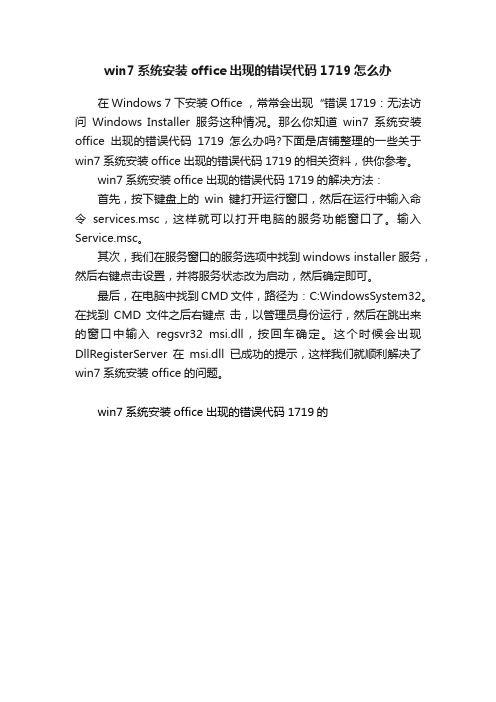
win7系统安装office出现的错误代码1719怎么办
在Windows 7下安装Office ,常常会出现“错误1719:无法访问Windows Installer服务这种情况。
那么你知道win7系统安装office出现的错误代码1719怎么办吗?下面是店铺整理的一些关于win7系统安装office出现的错误代码1719的相关资料,供你参考。
win7系统安装office出现的错误代码1719的解决方法:
首先,按下键盘上的win键打开运行窗口,然后在运行中输入命令services.msc,这样就可以打开电脑的服务功能窗口了。
输入Service.msc。
其次,我们在服务窗口的服务选项中找到windows installer服务,然后右键点击设置,并将服务状态改为启动,然后确定即可。
最后,在电脑中找到CMD文件,路径为:C:WindowsSystem32。
在找到CMD文件之后右键点击,以管理员身份运行,然后在跳出来的窗口中输入regsvr32 msi.dll,按回车确定。
这个时候会出现DllRegisterServer在msi.dll已成功的提示,这样我们就顺利解决了win7系统安装 office的问题。
win7系统安装office出现的错误代码1719的。
安装AutoCAD2010总是弹出1719窗口报错然后退出安装

安装AutoCAD2010总是弹出1719窗口报错然后退出安装AutoCAD2010安装弹出1719错误我在安装AutoCAD2010的时候会弹出提示:错误1719无法访问Windws Installer服务,没有正确安装,我的系统是windows XP。
安装出错1719解决方法:1、开始-运行输入 services.msc 回车依次找到Windws Installer 检查Windws Installer的状态,若是禁用的将其启用,若是启用的重启动服务一般都能解决问题停止为灰色,2、退出安装,按如下运行如果安装程序错误仍然出现,Windows installer 在Windows 系统中可能注册不当。
执行下列操作步骤点击“开始” 、“运行” ,然后在“打开”字段中输入:msiexec /unreg 点击“开始” 、“运行” ,然后在“打开”字段中输入:msiexec /regserver 各1秒钟这时的windows Installer为已停止,不用管,直接重新安装软件。
输入:序列号: 356-72378422KEY: 001B1完成如果错误仍然出现,请下载安装 Microsoft 最新的 Windows Installer 软件包(MSI 软件包)激活方法(需先下载注册机):1、启动AutoCAD2010 ,在“[Autodesk 产品] 产品激活”向导中,选择“激活产品”,单击“下一步”。
2、在“现在注册”的“激活”页面上,先在序列号或编组ID下的文本框中输入:356-72378422,产品密钥一律为001B1复制申请码,打开注册机,粘贴申请码,点击“mem patch”,提示成功后,多点几次“Generate”生成激活码。
然后复制和粘贴激活码,完成.3、然后启动注册机,一定要记得右击注册机“以管理员方式运行”!(Vista、win7系统的话)。
在注册机“申请码”下框中粘贴(Ctrl+v)刚才记下的申请码,先点击注册机\"Mem Patch\",再点击“Generate”按钮,这时将会在“激活码”下框中得出激活码。
Microsoft Office安装错误或打开时出现配置进度等问题的终极解决办法
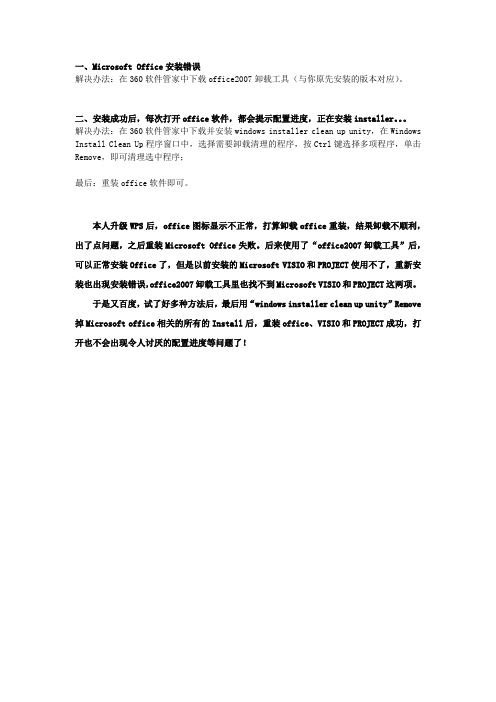
一、Microsoft Office安装错误
解决办法:在360软件管家中下载office2007卸载工具(与你原先安装的版本对应)。
二、安装成功后,每次打开office软件,都会提示配置进度,正在安装installer。
解决办法:在360软件管家中下载并安装windows installer clean up unity,在Windows Install Clean Up程序窗口中,选择需要卸载清理的程序,按Ctrl键选择多项程序,单击Remove,即可清理选中程序;
最后:重装office软件即可。
本人升级WPS后,office图标显示不正常,打算卸载office重装,结果卸载不顺利,出了点问题,之后重装Microsoft Office失败。
后来使用了“office2007卸载工具”后,可以正常安装Office了,但是以前安装的Microsoft VISIO和PROJECT使用不了,重新安装也出现安装错误,office2007卸载工具里也找不到Microsoft VISIO和PROJECT这两项。
于是又百度,试了好多种方法后,最后用“windows installer clean up unity”Remove 掉Microsoft office相关的所有的Install后,重装office、VISIO和PROJECT成功,打开也不会出现令人讨厌的配置进度等问题了!。
windows7系统安装cad显示致命错误的解决方法

windows7系统安装cad显示致命错误的解决方法现在依然很多朋友在使用windows7系统,在windows7系统打开cad却提示致命错误,这个时候应该怎么办呢?接下来店铺为你分享windows7系统安装cad显示致命错误的解决方法。
希望对你有帮助!windows7系统安装cad显示致命错误的解决方法解决方法:1、如安装后打不开那么请尝试安装.Net 4.5以上版本及Win7自带的.net 3.51也检查下有没有开启。
2、尝试卸载重装。
步骤:先点开始——控制面板——添加或删除程序——找到CAD2008——点击更改或删除——点卸载——....................卸载的时候要是不行就重启一次,卸载的时间有点久,耐心点就OK,.卸载完再重新下载安装就可以了。
3、如果是打开文时时出现致命错误,检查打开的CAD文件是否损坏。
4、在关闭杀毒软件后重试。
上述就是win7系统打不开CAD2008经常出现致命错误的解决方法,AutoCAD 2008是很多用户必备的软件,如遇到致命错误则需要从系统和安装软件多方面找原因,然后在解决问题。
win10安装字体方法一、下载字体首先需要下载您喜欢的字体,下载字体很简单,只要网上一搜索就可以找到很多,然后找到一些自己喜欢的字体下载即可,如下图所示。
网上下载字体二、Win10怎么安装字体下载好了字体,安装非常简单,最常见的有2种方法,如果下载的字体很少,可以采用下面的第一种方法,一个一个安装,如果是需要批量安装字体的话,采用第二种方法更快。
方法一、直接安装字头下载好字体后,解压,然后找到字体文件,然后在字体文件上鼠标右键,在弹出的菜单中,选择【安装】即可,如下图所示。
点击安装后,等待一会就可以安装完成了,如下图所示。
Win10字体安装成功。
Win7系统安装软件错误1719的解决方法

Win7系统安装软件错误1719的解决方法
导读:有些用户在使用Win7系统的过程中,安装软件时会出现提示错误1719,这是由Windows Installer导致的,那么该怎么解决呢?下面让小编来教您解决方法。
解决方法:
1、首先,因为问题出在Windows Installer上,所以首先开启这个Windows Installer服务,同时按下Win+r打开运行窗口,然后在窗口中输入Services.msc 并单击回车,这样就可以打开本地服务窗口了。
2、在本地服务窗口界面中,我们可以找到Windows Installer服务,双击打开,然后将启动类型设置为自动,然后点击下面的启动按钮。
3、打开磁盘盘符,然后在上方的地址栏中输入C:\Windows\System32并单击回车,在打开的文件夹中找到cmd.exe文件,然后右键点击该文件,选择以管理员身份运行。
4、在命令提示符窗口中输入regsvr32 msi.dll并单击回车,之后系统会显示DllRegisterServer在msi.dll已成功。
5、完成之后,我们就可以重新安装软件了,应该就不会再出现错误的问题了。
以上就是Win7系统安装软件时出现错误1719的解决方法,如果您有碰到这样的错误提示,就可以按照以上操作来解决。
怎么解决win7无法完成安装或安装程序无法运行

怎么解决win7无法完成安装或安装程序无法运行怎么解决win7无法完成安装或安装程序无法运行大家在安装Windows 7 64位系统的时候。
会出现无法完成安装的情况。
下面店铺就给大家整理收集了win7无法完成安装或安装程序无法运行的解决方法,供你学习阅览,希望能对你有帮助!当重启应用镜像,会出现问题一:“windows无法完成安装,若要在此计算机上安装,请重新启动安装。
”;当快安装完成的时候又会出现问题二:“Windows安装程序无法将Windows配置未在此计算机的硬件上运行。
”(一般只有win7 64位会出现此类问题,比如win8、win10就不会出现此类问题)win7无法完成安装或安装程序无法运行的解决方法1 首先,有可能是windows安装配置出错,导致windows系统安装失败。
而这个配置会受到当前运行程序的影响。
所以,可以重新启动电脑,重新运行win7系统安装程序试一试。
2 其次,如果上述方法无效,那么,需要用命令行参数配置系统。
在出现那个【windows无法完成安装,若要在此计算机上安装windows,请重新启动安装】警示框的时候。
快速按下键盘快捷键Shift+F10这时候,就会弹出命令行窗口。
在弹出的黑色命令行窗口,输入regedit 并按下回车键。
找到HKLOCAL MACHINE\SYSTEM\SETUP\STATUS\ChildCompletion 把setup.exe的值从1改成3,然后关掉注册表和命令窗,点错误窗口的确定,重启。
3 最后(终极方法),出现提示的时候按下 shift+F10 ,出现命令窗口依次输入以下代码:cd oobemsoobe 然后,安装节奏就会继续正常执行。
Windows安装程序无法将Windows配置未在此计算机的硬件上运行快安装完成‘进入桌面’时候又会出现这个问题“Windows安装程序无法将Windows配置未在此计算机的硬件上运行”急死宝宝了。
Win7系统安装Office2007时出现错误1713怎么办

Win7系统安装Office2007时出现错误1713怎么办
Office是每个办公人员必备的软件之一,但是单单一个Office也是有相当多的版本了。
我一般喜欢用的就是Office2007.最近有网友跟我反映说他的Win7系统安装Office2007的时候出现错误1713.这是怎么一回事呢?每个问题的出现都肯定是有原因的,不过具体原因要具体分析,下面店铺就为大家介绍一下这个问题的解决方法吧,欢迎大家参考和学习。
具体的解决方法如下:
原因分析:
2007年Office套件中发生此问题,无法安装2007年Office套件或 2007年Office套件中提供了单个2007年 Office程序通过运行。
msi 文件。
解决方案:
要解决此问题,您必须运行Setup.exe文件,首先进入根文件夹中找到Setup.exe文件,然后右击以管理员身份运行Setup.exe文件就可以解决了。
无法安装 2007年 Office 套件或2007年Office 套件中提供了单个 2007年 Office 程序通过运行 .msi 文件。
回到顶端解决方案要解决此问题, 您必须运行 Setup.exe 文件。
要这样做, 的安装源, 根文件夹中找到 Setup.exe 文件,然后双击该文件。
CAD安装出错提示总是提示windowsinstaller正准备安装怎么办?
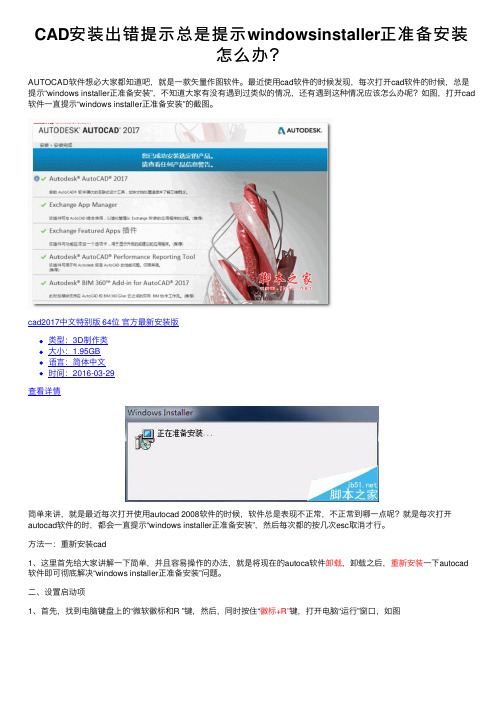
CAD安装出错提⽰总是提⽰windowsinstaller正准备安装
怎么办?
AUTOCAD软件想必⼤家都知道吧,就是⼀款⽮量作图软件。
最近使⽤cad软件的时候发现,每次打开cad软件的时候,总是提⽰“windows installer正准备安装”,不知道⼤家有没有遇到过类似的情况,还有遇到这种情况应该怎么办呢?如图,打开cad 软件⼀直提⽰“windows installer正准备安装”的截图。
cad2017中⽂特别版 64位官⽅最新安装版
类型:3D制作类
⼤⼩:1.95GB
语⾔:简体中⽂
时间:2016-03-29
查看详情
简单来讲,就是最近每次打开使⽤autocad 2008软件的时候,软件总是表现不正常,不正常到哪⼀点呢?就是每次打开autocad软件的时,都会⼀直提⽰“windows installer正准备安装”,然后每次都的按⼏次esc取消才⾏。
⽅法⼀:重新安装cad
1、这⾥⾸先给⼤家讲解⼀下简单,并且容易操作的办法,就是将现在的autoca软件卸载,卸载之后,重新安装⼀下autocad 软件即可彻底解决“windows installer正准备安装”问题。
⼆、设置启动项
1、⾸先,找到电脑键盘上的“微软徽标和R ”键,然后,同时按住“徽标+R”键,打开电脑“运⾏”窗⼝,如图
2、其次,在打开的“运⾏”窗⼝中输⼊“msconfig”命令,进⼊电脑“系统配置”窗⼝,如图
3、最后,在电脑“系统配置”窗⼝找到“服务”,然后在“服务”窗⼝下找到“windows installer”设置选项,然后将其“禁⽤”,如图。
Win7安装失败的原因及解决办法

Win7安装失败的原因及解决办法Win7安装失败的原因及解决办法一、原因分析:1、Ghost Win7系统进行时没有找到安装分区;2、用户所下载的系统本身存在一些问题,ghost命令无法找到系统镜像,或是镜像损坏;3、如果安装的是双系统,2个系统的其中有一个不是ghost系统也会导致这样的问题。
二、解决方法:1、对磁盘进行重新分区,再重新安装Ghost Win7系统;2、重新下载另一个版本的Ghost Win7系统,尽量选择下载量多,比如深度Ghost Win7系统。
3、建议下载个格式化分区的软件先修复再格式化,如果你会ghost那就更好了,进入ghost安装基本上没任何问题。
4、如果以上方法都不行的时候,建议更换一个安装盘。
通过以上的介绍以及讲解,大家是否对Win7安装失败并提示“invalid switch fmount”错误有了更深的认识了呢?关于Win7显卡驱动安装失败的解决方法第一个方法:1、下载驱动人生或驱动精灵,然后把它安装到电脑上,打开它,选择自动检测驱动程序,并自动安装即可。
以动器精灵2013安装Dell 戴尔电脑驱动为例;2、打开驱动精灵以后,点击“立即检测”按钮,3、接下来请在驱动检测列表中点击“修复”按钮,4、然后在列表中请勾选显卡驱动,点击“下载”按钮,5、等待显卡驱动下载完成以后,点击“安装”按钮,6、随后会打开显卡安装程序,由于显卡不同,驱动程序的安装方法也不尽相同,只要按照提示操作就可以顺利完成显卡驱动的升级,注:在显卡驱动程序安装更新过程中,显示屏会闪烁黑屏。
7、待显卡驱动安装更新完成以后,重新启动电脑即可。
第二个方法:开机,到选择系统启动项时,按F8,进入安全模式,在设备管理器将显卡驱动的旧程序删除掉,然后重启电脑,自然后进入Windows 系统,然后再重新安装显卡的驱动程序。
第三个方法:如果以上方法都不能解决,那就用这个方法吧,这个方法非常有效,我试过很多次了,也帮朋友试过很多次了,无一例外,都非常有效。
win7安装Office出现1719错误如何解决
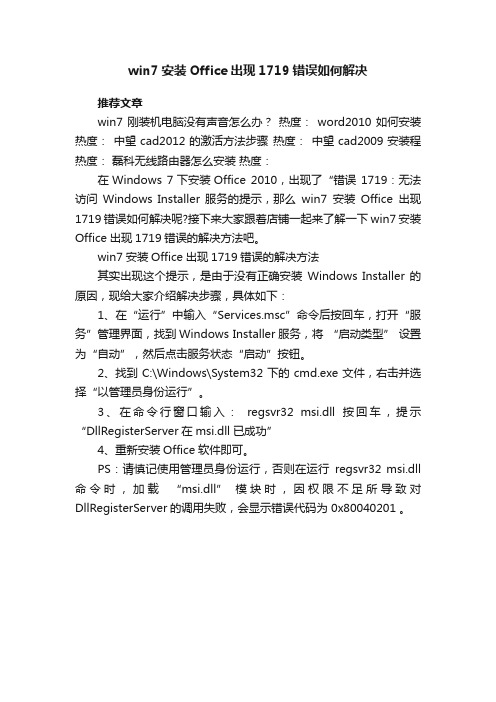
win7安装Office出现1719错误如何解决
推荐文章
win7刚装机电脑没有声音怎么办?热度:word2010如何安装热度:中望cad2012的激活方法步骤热度:中望cad2009安装程热度:磊科无线路由器怎么安装热度:
在Windows 7下安装Office 2010,出现了“错误1719:无法访问Windows Installer 服务的提示,那么win7安装Office出现1719错误如何解决呢?接下来大家跟着店铺一起来了解一下win7安装Office出现1719错误的解决方法吧。
win7安装Office出现1719错误的解决方法
其实出现这个提示,是由于没有正确安装Windows Installer 的原因,现给大家介绍解决步骤,具体如下:
1、在“运行”中输入“Services.msc”命令后按回车,打开“服务”管理界面,找到Windows Installer服务,将“启动类型” 设置为“自动”,然后点击服务状态“启动”按钮。
2、找到C:\Windows\System32下的cmd.exe文件,右击并选择“以管理员身份运行”。
3、在命令行窗口输入:regsvr32 msi.dll按回车,提示“DllRegisterServer在msi.dll已成功”
4、重新安装Office软件即可。
PS:请慎记使用管理员身份运行,否则在运行regsvr32 msi.dll 命令时,加载“msi.dll” 模块时,因权限不足所导致对DllRegisterServer的调用失败,会显示错误代码为 0x80040201 。
Win7_x64安装Office2003如遇问题如何解决
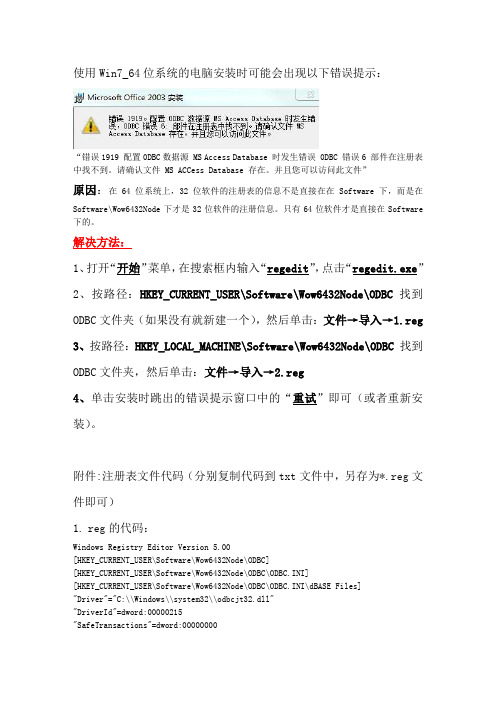
使用Win7_64位系统的电脑安装时可能会出现以下错误提示:“错误1919 配置0DBC数据源 MS Access Database 时发生错误 0DBC 错误6 部件在注册表中找不到。
请确认文件 MS ACCess Database 存在。
并且您可以访问此文件”原因:在64位系统上,32位软件的注册表的信息不是直接在在Software下,而是在Software\Wow6432Node下才是32位软件的注册信息。
只有64位软件才是直接在Software 下的。
解决方法:1、打开“开始”菜单,在搜索框内输入“regedit”,点击“regedit.exe”2、按路径:HKEY_CURRENT_USER\Software\Wow6432Node\ODBC 找到ODBC文件夹(如果没有就新建一个),然后单击:文件→导入→1.reg3、按路径:HKEY_LOCAL_MACHINE\Software\Wow6432Node\ODBC 找到ODBC文件夹,然后单击:文件→导入→2.reg4、单击安装时跳出的错误提示窗口中的“重试”即可(或者重新安装)。
附件:注册表文件代码(分别复制代码到txt文件中,另存为*.reg文件即可)1.reg的代码:Windows Registry Editor Version 5.00[HKEY_CURRENT_USER\Software\Wow6432Node\ODBC][HKEY_CURRENT_USER\Software\Wow6432Node\ODBC\ODBC.INI][HKEY_CURRENT_USER\Software\Wow6432Node\ODBC\ODBC.INI\dBASE Files] "Driver"="C:\\Windows\\system32\\odbcjt32.dll""DriverId"=dword:00000215"SafeTransactions"=dword:00000000"UID"=""[HKEY_CURRENT_USER\Software\Wow6432Node\ODBC\ODBC.INI\dBASE Files\Engines] [HKEY_CURRENT_USER\Software\Wow6432Node\ODBC\ODBC.INI\dBASE Files\Engines\Xbase] "ImplicitCommitSync"="""Threads"=dword:00000003"UserCommitSync"="Yes"[HKEY_CURRENT_USER\Software\Wow6432Node\ODBC\ODBC.INI\Excel Files] "Driver"="C:\\Windows\\system32\\odbcjt32.dll""DriverId"=dword:00000316"SafeTransactions"=dword:00000000"UID"=""[HKEY_CURRENT_USER\Software\Wow6432Node\ODBC\ODBC.INI\Excel Files\Engines] [HKEY_CURRENT_USER\Software\Wow6432Node\ODBC\ODBC.INI\Excel Files\Engines\Excel] "ImplicitCommitSync"="""Threads"=dword:00000003"UserCommitSync"="Yes""FirstRowHasNames"=hex:01[HKEY_CURRENT_USER\Software\Wow6432Node\ODBC\ODBC.INI\MS Access Database] "Driver"="C:\\Windows\\system32\\odbcjt32.dll""DriverId"=dword:00000019"SafeTransactions"=dword:00000000"UID"=""[HKEY_CURRENT_USER\Software\Wow6432Node\ODBC\ODBC.INI\MS Access Database\Engines] [HKEY_CURRENT_USER\Software\Wow6432Node\ODBC\ODBC.INI\MS Access Database\Engines\Jet]"ImplicitCommitSync"="""Threads"=dword:00000003"UserCommitSync"="Yes"[HKEY_CURRENT_USER\Software\Wow6432Node\ODBC\ODBC.INI\ODBC Data Sources]"Visio Database Samples"="Microsoft Access Driver (*.MDB)""MS Access Database"="Microsoft Access Driver (*.mdb)""Excel Files"="Microsoft Excel Driver (*.xls)""dBASE Files"="Microsoft dBase Driver (*.dbf)"[HKEY_CURRENT_USER\Software\Wow6432Node\ODBC\ODBC.INI\Visio Database Samples] "SafeTransactions"=dword:00000000"DefaultDir"="\"\"""DBQ"="C:\\PROGRA~1\\MIF5BA~1\\Visio11\\2052\\DBSAMPLE.MDB""DriverId"=dword:00000019"Driver"="C:\\Windows\\system32\\\\odbcjt32.dll""UID"="""ReadOnly"=hex:00[HKEY_CURRENT_USER\Software\Wow6432Node\ODBC\ODBC.INI\Visio Database Samples\Engines][HKEY_CURRENT_USER\Software\Wow6432Node\ODBC\ODBC.INI\Visio DatabaseSamples\Engines\Jet]"Threads"=dword:00000003"UserCommitSync"="Yes""ImplicitCommitSync"=""2.reg的代码:Windows Registry Editor Version 5.00[HKEY_LOCAL_MACHINE\SOFTWARE\Wow6432Node\ODBC][HKEY_LOCAL_MACHINE\SOFTWARE\Wow6432Node\ODBC\ODBC.INI][HKEY_LOCAL_MACHINE\SOFTWARE\Wow6432Node\ODBC\ODBCINST.INI][HKEY_LOCAL_MACHINE\SOFTWARE\Wow6432Node\ODBC\ODBCINST.INI\Conversor de pagina de codigo MS]"Translator"=hex(2):25,00,57,00,49,00,4e,00,44,00,49,00,52,00,25,00,5c,00,73,\ 00,79,00,73,00,74,00,65,00,6d,00,33,00,32,00,5c,00,4d,00,53,00,43,00,50,00,\ 58,00,4c,00,33,00,32,00,2e,00,64,00,6c,00,6c,00,00,00"Setup"=hex(2):25,00,57,00,49,00,4e,00,44,00,49,00,52,00,25,00,5c,00,73,00,79,\ 00,73,00,74,00,65,00,6d,00,33,00,32,00,5c,00,4d,00,53,00,43,00,50,00,58,00,\ 4c,00,33,00,32,00,2e,00,64,00,6c,00,6c,00,00,00"UsageCount"=dword:00000001[HKEY_LOCAL_MACHINE\SOFTWARE\Wow6432Node\ODBC\ODBCINST.INI\Driver da Microsoft para arquivos texto (*.txt; *.csv)]"UsageCount"=dword:00000001"Driver"=hex(2):25,00,57,00,49,00,4e,00,44,00,49,00,52,00,25,00,5c,00,73,00,79,\ 00,73,00,74,00,65,00,6d,00,33,00,32,00,5c,00,6f,00,64,00,62,00,63,00,6a,00,\ 74,00,33,00,32,00,2e,00,64,00,6c,00,6c,00,00,00"Setup"=hex(2):25,00,57,00,49,00,4e,00,44,00,49,00,52,00,25,00,5c,00,73,00,79,\ 00,73,00,74,00,65,00,6d,00,33,00,32,00,5c,00,6f,00,64,00,74,00,65,00,78,00,\ 74,00,33,00,32,00,2e,00,64,00,6c,00,6c,00,00,00"APILevel"="1""ConnectFunctions"="YYN""DriverODBCVer"="02.50""FileUsage"="1""FileExtns"="*.,*.asc,*.csv,*.tab,*.txt,*.csv""SQLLevel"="0"[HKEY_LOCAL_MACHINE\SOFTWARE\Wow6432Node\ODBC\ODBCINST.INI\Driver do Microsoft Access (*.mdb)]"UsageCount"=dword:00000001"Driver"=hex(2):25,00,57,00,49,00,4e,00,44,00,49,00,52,00,25,00,5c,00,73,00,79,\ 00,73,00,74,00,65,00,6d,00,33,00,32,00,5c,00,6f,00,64,00,62,00,63,00,6a,00,\74,00,33,00,32,00,2e,00,64,00,6c,00,6c,00,00,00"Setup"=hex(2):25,00,57,00,49,00,4e,00,44,00,49,00,52,00,25,00,5c,00,73,00,79,\ 00,73,00,74,00,65,00,6d,00,33,00,32,00,5c,00,6f,00,64,00,62,00,63,00,6a,00,\ 74,00,33,00,32,00,2e,00,64,00,6c,00,6c,00,00,00"APILevel"="1""ConnectFunctions"="YYN""DriverODBCVer"="02.50""FileUsage"="2""FileExtns"="*.mdb""SQLLevel"="0"[HKEY_LOCAL_MACHINE\SOFTWARE\Wow6432Node\ODBC\ODBCINST.INI\Driver do Microsoft dBase (*.dbf)]"UsageCount"=dword:00000001"Driver"=hex(2):25,00,57,00,49,00,4e,00,44,00,49,00,52,00,25,00,5c,00,73,00,79,\ 00,73,00,74,00,65,00,6d,00,33,00,32,00,5c,00,6f,00,64,00,62,00,63,00,6a,00,\ 74,00,33,00,32,00,2e,00,64,00,6c,00,6c,00,00,00"Setup"=hex(2):25,00,57,00,49,00,4e,00,44,00,49,00,52,00,25,00,5c,00,73,00,79,\ 00,73,00,74,00,65,00,6d,00,33,00,32,00,5c,00,6f,00,64,00,64,00,62,00,73,00,\ 65,00,33,00,32,00,2e,00,64,00,6c,00,6c,00,00,00"APILevel"="1""ConnectFunctions"="YYN""DriverODBCVer"="02.50""FileUsage"="1""FileExtns"="*.dbf,*.ndx,*.mdx""SQLLevel"="0"[HKEY_LOCAL_MACHINE\SOFTWARE\Wow6432Node\ODBC\ODBCINST.INI\Driver do Microsoft Excel(*.xls)]"UsageCount"=dword:00000001"Driver"=hex(2):25,00,57,00,49,00,4e,00,44,00,49,00,52,00,25,00,5c,00,73,00,79,\ 00,73,00,74,00,65,00,6d,00,33,00,32,00,5c,00,6f,00,64,00,62,00,63,00,6a,00,\ 74,00,33,00,32,00,2e,00,64,00,6c,00,6c,00,00,00"Setup"=hex(2):25,00,57,00,49,00,4e,00,44,00,49,00,52,00,25,00,5c,00,73,00,79,\ 00,73,00,74,00,65,00,6d,00,33,00,32,00,5c,00,6f,00,64,00,65,00,78,00,6c,00,\ 33,00,32,00,2e,00,64,00,6c,00,6c,00,00,00"APILevel"="1""ConnectFunctions"="YYN""DriverODBCVer"="02.50""FileUsage"="1""FileExtns"="*.xls""SQLLevel"="0"[HKEY_LOCAL_MACHINE\SOFTWARE\Wow6432Node\ODBC\ODBCINST.INI\Driver do Microsoft Paradox (*.db )]"UsageCount"=dword:00000001"Driver"=hex(2):25,00,57,00,49,00,4e,00,44,00,49,00,52,00,25,00,5c,00,73,00,79,\00,73,00,74,00,65,00,6d,00,33,00,32,00,5c,00,6f,00,64,00,62,00,63,00,6a,00,\ 74,00,33,00,32,00,2e,00,64,00,6c,00,6c,00,00,00"Setup"=hex(2):25,00,57,00,49,00,4e,00,44,00,49,00,52,00,25,00,5c,00,73,00,79,\ 00,73,00,74,00,65,00,6d,00,33,00,32,00,5c,00,6f,00,64,00,70,00,64,00,78,00,\ 33,00,32,00,2e,00,64,00,6c,00,6c,00,00,00"APILevel"="1""ConnectFunctions"="YYN""DriverODBCVer"="02.50""FileUsage"="1""FileExtns"="*.db""SQLLevel"="0"[HKEY_LOCAL_MACHINE\SOFTWARE\Wow6432Node\ODBC\ODBCINST.INI\Driver para o Microsoft Visual FoxPro]"UsageCount"=dword:00000001"Driver"=hex(2):25,00,57,00,49,00,4e,00,44,00,49,00,52,00,25,00,5c,00,73,00,79,\ 00,73,00,74,00,65,00,6d,00,33,00,32,00,5c,00,76,00,66,00,70,00,6f,00,64,00,\ 62,00,63,00,2e,00,64,00,6c,00,6c,00,00,00"Setup"=hex(2):25,00,57,00,49,00,4e,00,44,00,49,00,52,00,25,00,5c,00,73,00,79,\ 00,73,00,74,00,65,00,6d,00,33,00,32,00,5c,00,76,00,66,00,70,00,6f,00,64,00,\ 62,00,63,00,2e,00,64,00,6c,00,6c,00,00,00"APILevel"="0""ConnectFunctions"="YYN""DriverODBCVer"="02.50""FileUsage"="1""FileExtns"="*.dbf,*.cdx,*.idx,*.fpt""SQLLevel"="0"[HKEY_LOCAL_MACHINE\SOFTWARE\Wow6432Node\ODBC\ODBCINST.INI\Microsoft Access Driver (*.mdb)]"UsageCount"=dword:00000001"Driver"=hex(2):25,00,57,00,49,00,4e,00,44,00,49,00,52,00,25,00,5c,00,73,00,79,\ 00,73,00,74,00,65,00,6d,00,33,00,32,00,5c,00,6f,00,64,00,62,00,63,00,6a,00,\ 74,00,33,00,32,00,2e,00,64,00,6c,00,6c,00,00,00"Setup"=hex(2):25,00,57,00,49,00,4e,00,44,00,49,00,52,00,25,00,5c,00,73,00,79,\ 00,73,00,74,00,65,00,6d,00,33,00,32,00,5c,00,6f,00,64,00,62,00,63,00,6a,00,\ 74,00,33,00,32,00,2e,00,64,00,6c,00,6c,00,00,00"APILevel"="1""ConnectFunctions"="YYN""DriverODBCVer"="02.50""FileUsage"="2""FileExtns"="*.mdb""SQLLevel"="0"[HKEY_LOCAL_MACHINE\SOFTWARE\Wow6432Node\ODBC\ODBCINST.INI\MicrosoftAccess-Treiber (*.mdb)]"UsageCount"=dword:00000001"Driver"=hex(2):25,00,57,00,49,00,4e,00,44,00,49,00,52,00,25,00,5c,00,73,00,79,\ 00,73,00,74,00,65,00,6d,00,33,00,32,00,5c,00,6f,00,64,00,62,00,63,00,6a,00,\ 74,00,33,00,32,00,2e,00,64,00,6c,00,6c,00,00,00"Setup"=hex(2):25,00,57,00,49,00,4e,00,44,00,49,00,52,00,25,00,5c,00,73,00,79,\ 00,73,00,74,00,65,00,6d,00,33,00,32,00,5c,00,6f,00,64,00,62,00,63,00,6a,00,\ 74,00,33,00,32,00,2e,00,64,00,6c,00,6c,00,00,00"APILevel"="1""ConnectFunctions"="YYN""DriverODBCVer"="02.50""FileUsage"="2""FileExtns"="*.mdb""SQLLevel"="0"[HKEY_LOCAL_MACHINE\SOFTWARE\Wow6432Node\ODBC\ODBCINST.INI\Microsoft dBase Driver (*.dbf)]"UsageCount"=dword:00000001"Driver"=hex(2):25,00,57,00,49,00,4e,00,44,00,49,00,52,00,25,00,5c,00,73,00,79,\ 00,73,00,74,00,65,00,6d,00,33,00,32,00,5c,00,6f,00,64,00,62,00,63,00,6a,00,\ 74,00,33,00,32,00,2e,00,64,00,6c,00,6c,00,00,00"Setup"=hex(2):25,00,57,00,49,00,4e,00,44,00,49,00,52,00,25,00,5c,00,73,00,79,\ 00,73,00,74,00,65,00,6d,00,33,00,32,00,5c,00,6f,00,64,00,64,00,62,00,73,00,\ 65,00,33,00,32,00,2e,00,64,00,6c,00,6c,00,00,00"APILevel"="1""ConnectFunctions"="YYN""DriverODBCVer"="02.50""FileUsage"="1""FileExtns"="*.dbf,*.ndx,*.mdx""SQLLevel"="0"[HKEY_LOCAL_MACHINE\SOFTWARE\Wow6432Node\ODBC\ODBCINST.INI\Microsoft dBase VFP Driver (*.dbf)]"UsageCount"=dword:00000001"Driver"=hex(2):25,00,57,00,49,00,4e,00,44,00,49,00,52,00,25,00,5c,00,73,00,79,\ 00,73,00,74,00,65,00,6d,00,33,00,32,00,5c,00,76,00,66,00,70,00,6f,00,64,00,\ 62,00,63,00,2e,00,64,00,6c,00,6c,00,00,00"Setup"=hex(2):25,00,57,00,49,00,4e,00,44,00,49,00,52,00,25,00,5c,00,73,00,79,\ 00,73,00,74,00,65,00,6d,00,33,00,32,00,5c,00,76,00,66,00,70,00,6f,00,64,00,\ 62,00,63,00,2e,00,64,00,6c,00,6c,00,00,00"APILevel"="0""ConnectFunctions"="YYN""DriverODBCVer"="02.50""FileUsage"="1""FileExtns"="*.dbf,*.cdx,*.idx,*.fpt""SQLLevel"="0"[HKEY_LOCAL_MACHINE\SOFTWARE\Wow6432Node\ODBC\ODBCINST.INI\MicrosoftdBase-Treiber (*.dbf)]"UsageCount"=dword:00000001"Driver"=hex(2):25,00,57,00,49,00,4e,00,44,00,49,00,52,00,25,00,5c,00,73,00,79,\ 00,73,00,74,00,65,00,6d,00,33,00,32,00,5c,00,6f,00,64,00,62,00,63,00,6a,00,\ 74,00,33,00,32,00,2e,00,64,00,6c,00,6c,00,00,00"Setup"=hex(2):25,00,57,00,49,00,4e,00,44,00,49,00,52,00,25,00,5c,00,73,00,79,\ 00,73,00,74,00,65,00,6d,00,33,00,32,00,5c,00,6f,00,64,00,64,00,62,00,73,00,\ 65,00,33,00,32,00,2e,00,64,00,6c,00,6c,00,00,00"APILevel"="1""ConnectFunctions"="YYN""DriverODBCVer"="02.50""FileUsage"="1""FileExtns"="*.dbf,*.ndx,*.mdx""SQLLevel"="0"[HKEY_LOCAL_MACHINE\SOFTWARE\Wow6432Node\ODBC\ODBCINST.INI\Microsoft Excel Driver (*.xls)]"UsageCount"=dword:00000001"Driver"=hex(2):25,00,57,00,49,00,4e,00,44,00,49,00,52,00,25,00,5c,00,73,00,79,\ 00,73,00,74,00,65,00,6d,00,33,00,32,00,5c,00,6f,00,64,00,62,00,63,00,6a,00,\ 74,00,33,00,32,00,2e,00,64,00,6c,00,6c,00,00,00"Setup"=hex(2):25,00,57,00,49,00,4e,00,44,00,49,00,52,00,25,00,5c,00,73,00,79,\ 00,73,00,74,00,65,00,6d,00,33,00,32,00,5c,00,6f,00,64,00,65,00,78,00,6c,00,\ 33,00,32,00,2e,00,64,00,6c,00,6c,00,00,00"APILevel"="1""ConnectFunctions"="YYN""DriverODBCVer"="02.50""FileUsage"="1""FileExtns"="*.xls""SQLLevel"="0"[HKEY_LOCAL_MACHINE\SOFTWARE\Wow6432Node\ODBC\ODBCINST.INI\MicrosoftExcel-Treiber (*.xls)]"UsageCount"=dword:00000001"Driver"=hex(2):25,00,57,00,49,00,4e,00,44,00,49,00,52,00,25,00,5c,00,73,00,79,\ 00,73,00,74,00,65,00,6d,00,33,00,32,00,5c,00,6f,00,64,00,62,00,63,00,6a,00,\ 74,00,33,00,32,00,2e,00,64,00,6c,00,6c,00,00,00"Setup"=hex(2):25,00,57,00,49,00,4e,00,44,00,49,00,52,00,25,00,5c,00,73,00,79,\ 00,73,00,74,00,65,00,6d,00,33,00,32,00,5c,00,6f,00,64,00,65,00,78,00,6c,00,\ 33,00,32,00,2e,00,64,00,6c,00,6c,00,00,00"APILevel"="1""ConnectFunctions"="YYN""DriverODBCVer"="02.50""FileUsage"="1""FileExtns"="*.xls""SQLLevel"="0"[HKEY_LOCAL_MACHINE\SOFTWARE\Wow6432Node\ODBC\ODBCINST.INI\Microsoft FoxPro VFPDriver (*.dbf)]"UsageCount"=dword:00000001"Driver"=hex(2):25,00,57,00,49,00,4e,00,44,00,49,00,52,00,25,00,5c,00,73,00,79,\ 00,73,00,74,00,65,00,6d,00,33,00,32,00,5c,00,76,00,66,00,70,00,6f,00,64,00,\ 62,00,63,00,2e,00,64,00,6c,00,6c,00,00,00"Setup"=hex(2):25,00,57,00,49,00,4e,00,44,00,49,00,52,00,25,00,5c,00,73,00,79,\ 00,73,00,74,00,65,00,6d,00,33,00,32,00,5c,00,76,00,66,00,70,00,6f,00,64,00,\ 62,00,63,00,2e,00,64,00,6c,00,6c,00,00,00"APILevel"="0""ConnectFunctions"="YYN""DriverODBCVer"="02.50""FileUsage"="1""FileExtns"="*.dbf,*.cdx,*.idx,*.fpt""SQLLevel"="0"[HKEY_LOCAL_MACHINE\SOFTWARE\Wow6432Node\ODBC\ODBCINST.INI\Microsoft ODBC for Oracle]"UsageCount"=dword:00000001"Driver"=hex(2):25,00,57,00,49,00,4e,00,44,00,49,00,52,00,25,00,5c,00,73,00,79,\ 00,73,00,74,00,65,00,6d,00,33,00,32,00,5c,00,6d,00,73,00,6f,00,72,00,63,00,\ 6c,00,33,00,32,00,2e,00,64,00,6c,00,6c,00,00,00"Setup"=hex(2):25,00,57,00,49,00,4e,00,44,00,49,00,52,00,25,00,5c,00,73,00,79,\ 00,73,00,74,00,65,00,6d,00,33,00,32,00,5c,00,6d,00,73,00,6f,00,72,00,63,00,\ 6c,00,33,00,32,00,2e,00,64,00,6c,00,6c,00,00,00"SQLLevel"="1""FileUsage"="0""DriverODBCVer"="02.50""ConnectFunctions"="YYY""APILevel"="1""CPTimeout"="120"[HKEY_LOCAL_MACHINE\SOFTWARE\Wow6432Node\ODBC\ODBCINST.INI\Microsoft Paradox Driver (*.db )]"UsageCount"=dword:00000001"Driver"=hex(2):25,00,57,00,49,00,4e,00,44,00,49,00,52,00,25,00,5c,00,73,00,79,\ 00,73,00,74,00,65,00,6d,00,33,00,32,00,5c,00,6f,00,64,00,62,00,63,00,6a,00,\ 74,00,33,00,32,00,2e,00,64,00,6c,00,6c,00,00,00"Setup"=hex(2):25,00,57,00,49,00,4e,00,44,00,49,00,52,00,25,00,5c,00,73,00,79,\ 00,73,00,74,00,65,00,6d,00,33,00,32,00,5c,00,6f,00,64,00,70,00,64,00,78,00,\ 33,00,32,00,2e,00,64,00,6c,00,6c,00,00,00"APILevel"="1""ConnectFunctions"="YYN""DriverODBCVer"="02.50""FileUsage"="1""FileExtns"="*.db""SQLLevel"="0"[HKEY_LOCAL_MACHINE\SOFTWARE\Wow6432Node\ODBC\ODBCINST.INI\MicrosoftParadox-Treiber (*.db )]"UsageCount"=dword:00000001"Driver"=hex(2):25,00,57,00,49,00,4e,00,44,00,49,00,52,00,25,00,5c,00,73,00,79,\ 00,73,00,74,00,65,00,6d,00,33,00,32,00,5c,00,6f,00,64,00,62,00,63,00,6a,00,\ 74,00,33,00,32,00,2e,00,64,00,6c,00,6c,00,00,00"Setup"=hex(2):25,00,57,00,49,00,4e,00,44,00,49,00,52,00,25,00,5c,00,73,00,79,\ 00,73,00,74,00,65,00,6d,00,33,00,32,00,5c,00,6f,00,64,00,70,00,64,00,78,00,\ 33,00,32,00,2e,00,64,00,6c,00,6c,00,00,00"APILevel"="1""ConnectFunctions"="YYN""DriverODBCVer"="02.50""FileUsage"="1""FileExtns"="*.db""SQLLevel"="0"[HKEY_LOCAL_MACHINE\SOFTWARE\Wow6432Node\ODBC\ODBCINST.INI\Microsoft Text Driver (*.txt; *.csv)]"UsageCount"=dword:00000001"Driver"=hex(2):25,00,57,00,49,00,4e,00,44,00,49,00,52,00,25,00,5c,00,73,00,79,\ 00,73,00,74,00,65,00,6d,00,33,00,32,00,5c,00,6f,00,64,00,62,00,63,00,6a,00,\ 74,00,33,00,32,00,2e,00,64,00,6c,00,6c,00,00,00"Setup"=hex(2):25,00,57,00,49,00,4e,00,44,00,49,00,52,00,25,00,5c,00,73,00,79,\ 00,73,00,74,00,65,00,6d,00,33,00,32,00,5c,00,6f,00,64,00,74,00,65,00,78,00,\ 74,00,33,00,32,00,2e,00,64,00,6c,00,6c,00,00,00"APILevel"="1""ConnectFunctions"="YYN""DriverODBCVer"="02.50""FileUsage"="1""FileExtns"="*.,*.asc,*.csv,*.tab,*.txt,*.csv""SQLLevel"="0"[HKEY_LOCAL_MACHINE\SOFTWARE\Wow6432Node\ODBC\ODBCINST.INI\MicrosoftText-Treiber (*.txt; *.csv)]"UsageCount"=dword:00000001"Driver"=hex(2):25,00,57,00,49,00,4e,00,44,00,49,00,52,00,25,00,5c,00,73,00,79,\ 00,73,00,74,00,65,00,6d,00,33,00,32,00,5c,00,6f,00,64,00,62,00,63,00,6a,00,\ 74,00,33,00,32,00,2e,00,64,00,6c,00,6c,00,00,00"Setup"=hex(2):25,00,57,00,49,00,4e,00,44,00,49,00,52,00,25,00,5c,00,73,00,79,\ 00,73,00,74,00,65,00,6d,00,33,00,32,00,5c,00,6f,00,64,00,74,00,65,00,78,00,\ 74,00,33,00,32,00,2e,00,64,00,6c,00,6c,00,00,00"APILevel"="1""ConnectFunctions"="YYN""DriverODBCVer"="02.50""FileUsage"="1""FileExtns"="*.,*.asc,*.csv,*.tab,*.txt,*.csv""SQLLevel"="0"[HKEY_LOCAL_MACHINE\SOFTWARE\Wow6432Node\ODBC\ODBCINST.INI\Microsoft Visual FoxPro Driver]"UsageCount"=dword:00000001"Driver"=hex(2):25,00,57,00,49,00,4e,00,44,00,49,00,52,00,25,00,5c,00,73,00,79,\ 00,73,00,74,00,65,00,6d,00,33,00,32,00,5c,00,76,00,66,00,70,00,6f,00,64,00,\ 62,00,63,00,2e,00,64,00,6c,00,6c,00,00,00"Setup"=hex(2):25,00,57,00,49,00,4e,00,44,00,49,00,52,00,25,00,5c,00,73,00,79,\ 00,73,00,74,00,65,00,6d,00,33,00,32,00,5c,00,76,00,66,00,70,00,6f,00,64,00,\ 62,00,63,00,2e,00,64,00,6c,00,6c,00,00,00"APILevel"="0""ConnectFunctions"="YYN""DriverODBCVer"="02.50""FileUsage"="1""FileExtns"="*.dbf,*.cdx,*.idx,*.fpt""SQLLevel"="0"[HKEY_LOCAL_MACHINE\SOFTWARE\Wow6432Node\ODBC\ODBCINST.INI\Microsoft Visual FoxPro-Treiber]"UsageCount"=dword:00000001"Driver"=hex(2):25,00,57,00,49,00,4e,00,44,00,49,00,52,00,25,00,5c,00,73,00,79,\ 00,73,00,74,00,65,00,6d,00,33,00,32,00,5c,00,76,00,66,00,70,00,6f,00,64,00,\ 62,00,63,00,2e,00,64,00,6c,00,6c,00,00,00"Setup"=hex(2):25,00,57,00,49,00,4e,00,44,00,49,00,52,00,25,00,5c,00,73,00,79,\ 00,73,00,74,00,65,00,6d,00,33,00,32,00,5c,00,76,00,66,00,70,00,6f,00,64,00,\ 62,00,63,00,2e,00,64,00,6c,00,6c,00,00,00"APILevel"="0""ConnectFunctions"="YYN""DriverODBCVer"="02.50""FileUsage"="1""FileExtns"="*.dbf,*.cdx,*.idx,*.fpt""SQLLevel"="0"[HKEY_LOCAL_MACHINE\SOFTWARE\Wow6432Node\ODBC\ODBCINST.INI\MS Code Page Translator]"Translator"=hex(2):25,00,57,00,49,00,4e,00,44,00,49,00,52,00,25,00,5c,00,73,\ 00,79,00,73,00,74,00,65,00,6d,00,33,00,32,00,5c,00,4d,00,53,00,43,00,50,00,\ 58,00,4c,00,33,00,32,00,2e,00,64,00,6c,00,6c,00,00,00"Setup"=hex(2):25,00,57,00,49,00,4e,00,44,00,49,00,52,00,25,00,5c,00,73,00,79,\ 00,73,00,74,00,65,00,6d,00,33,00,32,00,5c,00,4d,00,53,00,43,00,50,00,58,00,\ 4c,00,33,00,32,00,2e,00,64,00,6c,00,6c,00,00,00"UsageCount"=dword:00000001[HKEY_LOCAL_MACHINE\SOFTWARE\Wow6432Node\ODBC\ODBCINST.INI\MS Code Page-Ubersetzer]"Translator"=hex(2):25,00,57,00,49,00,4e,00,44,00,49,00,52,00,25,00,5c,00,73,\ 00,79,00,73,00,74,00,65,00,6d,00,33,00,32,00,5c,00,4d,00,53,00,43,00,50,00,\58,00,4c,00,33,00,32,00,2e,00,64,00,6c,00,6c,00,00,00"Setup"=hex(2):25,00,57,00,49,00,4e,00,44,00,49,00,52,00,25,00,5c,00,73,00,79,\ 00,73,00,74,00,65,00,6d,00,33,00,32,00,5c,00,4d,00,53,00,43,00,50,00,58,00,\ 4c,00,33,00,32,00,2e,00,64,00,6c,00,6c,00,00,00"UsageCount"=dword:00000001[HKEY_LOCAL_MACHINE\SOFTWARE\Wow6432Node\ODBC\ODBCINST.INI\ODBC Core] "UsageCount"=dword:00000001[HKEY_LOCAL_MACHINE\SOFTWARE\Wow6432Node\ODBC\ODBCINST.INI\ODBC Drivers]"SQL Server"="Installed""Microsoft ODBC for Oracle"="Installed""Microsoft Access Driver (*.mdb)"="Installed""Microsoft Access-Treiber (*.mdb)"="Installed""Driver do Microsoft Access (*.mdb)"="Installed""Microsoft dBase Driver (*.dbf)"="Installed""Microsoft dBase-Treiber (*.dbf)"="Installed""Driver do Microsoft dBase (*.dbf)"="Installed""Microsoft Excel Driver (*.xls)"="Installed""Microsoft Excel-Treiber (*.xls)"="Installed""Driver do Microsoft Excel(*.xls)"="Installed""Microsoft Paradox Driver (*.db )"="Installed""Microsoft Paradox-Treiber (*.db )"="Installed""Driver do Microsoft Paradox (*.db )"="Installed""Microsoft Text Driver (*.txt; *.csv)"="Installed""Microsoft Text-Treiber (*.txt; *.csv)"="Installed""Driver da Microsoft para arquivos texto (*.txt; *.csv)"="Installed""Microsoft Visual FoxPro Driver"="Installed""Microsoft FoxPro VFP Driver (*.dbf)"="Installed""Microsoft dBase VFP Driver (*.dbf)"="Installed""Microsoft Visual FoxPro-Treiber"="Installed""Driver para o Microsoft Visual FoxPro"="Installed"[HKEY_LOCAL_MACHINE\SOFTWARE\Wow6432Node\ODBC\ODBCINST.INI\ODBC Translators] "MS Code Page Translator"="Installed""MS Code Page-Ubersetzer"="Installed""Conversor de pagina de codigo MS"="Installed"[HKEY_LOCAL_MACHINE\SOFTWARE\Wow6432Node\ODBC\ODBCINST.INI\SQL Server] "UsageCount"=dword:00000001"Driver"=hex(2):25,00,57,00,49,00,4e,00,44,00,49,00,52,00,25,00,5c,00,73,00,79,\ 00,73,00,74,00,65,00,6d,00,33,00,32,00,5c,00,53,00,51,00,4c,00,53,00,52,00,\ 56,00,33,00,32,00,2e,00,64,00,6c,00,6c,00,00,00"Setup"=hex(2):25,00,57,00,49,00,4e,00,44,00,49,00,52,00,25,00,5c,00,73,00,79,\ 00,73,00,74,00,65,00,6d,00,33,00,32,00,5c,00,73,00,71,00,6c,00,73,00,72,00,\ 76,00,33,00,32,00,2e,00,64,00,6c,00,6c,00,00,00"SQLLevel"="1""FileUsage"="0""DriverODBCVer"="03.50" "ConnectFunctions"="YYY" "APILevel"="2" "CPTimeout"="60"。
Win7系统安装Office时提示的“错误1719”的解决方法

在电脑中 找到 C:WindowsSystem32 下的
cmd.exe 文件,右键单击并选择"以管理员身份运 行" 。
还没来得及杀你呢,你先自了!好了,这下不用老
最 后 在 命 令 行 窗 口 输 入
"regsvr32msi.dll" , 确 定 回 车 , 提 示 "DllRegisterServer 在 msi.dll 已成功",并"
确定"后退出。 重新再次安装 Office2010,问题就解决。
还没来得及杀你呢,你先自了!好了,这下不用老
4、再次重新安装 Office 软件。同样的,安
装其他的软件遇到"错误 1719"问题,也可以这样 去解决。
1cp0f7c9c win7旗舰版/
很多的用户都反应安装 office 的过程当中
安装错误,弹出提示提示"错误 1719,安装失败,
正在回滚更改"(如下图所示)。那么遇到这个问
题要如何解决呢,现在笔者就和大家分享一下解
决 Win7 下安装 Office 时提示"错误 1719"的方 法。
还没来得及杀你呢,你先自了!好了,这下不用老
1、按下"Win+R"组合键,打开运行对话框,
键入"Services.msc",打开"服务"功能窗口。
2、然后在窗口中找到"WindowsInstaller,这下不用老
再双击打开"WindowsInstaller"服务对话
框,把"启动类型"设置为自动,并且点击服务状 态"启动"按钮,再单击"确定"。
win7系统无法安装cad软件的具体方法
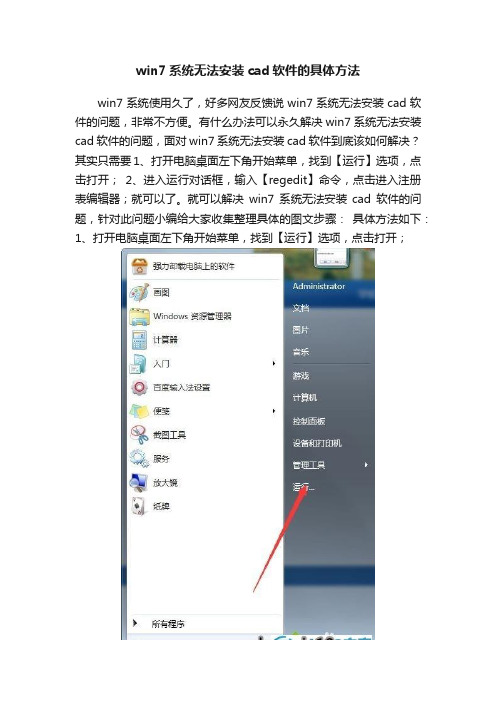
win7系统无法安装cad软件的具体方法
win7系统使用久了,好多网友反馈说win7系统无法安装cad软件的问题,非常不方便。
有什么办法可以永久解决win7系统无法安装cad软件的问题,面对win7系统无法安装cad软件到底该如何解决?其实只需要1、打开电脑桌面左下角开始菜单,找到【运行】选项,点击打开;2、进入运行对话框,输入【regedit】命令,点击进入注册表编辑器;就可以了。
就可以解决win7系统无法安装cad软件的问题,针对此问题小编给大家收集整理具体的图文步骤:具体方法如下:1、打开电脑桌面左下角开始菜单,找到【运行】选项,点击打开;
2、进入运行对话框,输入【regedit】命令,点击进入注册表编辑器;
3、定位到【HKEY_LoCAL_MACHinE\soFTwARE\Autodesk\AutoCAd\R18.0】项下;
4、右键点击【R18.0】点击删除整个项,包括其下的键值;
5、接着定位到HKEY_CoRREnT_user\soFTwARE\Autodesk\AutoCAd\R18.0 下,右键点击将【R18.0】删除;
6、然后定位到【HKEY_LoCAL_MACHinE\soFTwARE\Classes\installer\products】项下;
7、在products下找到【7d2F38751008xxxxx】开通的项,右键点击将其删除,删除完毕重新安装即可。
下次遇到win7系统无法安装cad软件的问题,不妨直接参考教程
来设置吧。
上文分享的,便是win7系统无法安装cad软件的具体方法了,觉得实用的小伙伴们,可以多多赶住笔记本之家的文章哦。
win7 32位系统安装cad报出1935错误解决方案

Win7 32位系统安装cad报出1935错误的全部解决方案1、安装时报出1935错误,导致无法正常安装。
2、安装cad出现1935错误,原因是服务中的“Windows Modules Installer”没有启动,打开任务管理器,点击服务,弹出服务对话框,选择“Windows Modules Installe r”,并启动,如果启动成功就ok了。
如果弹出系统资源不足的错误请继续往下看。
3、“Windows Modules Installe r",无法启动原因是在装arcgis9。
3的时候对注册空间进行了限制,需要对其修改.修改方法如下:(1)、在运行里输入regedit打开注册表编辑器找到HKEY_LOCAL_MACHINE\System\CurrentControlSet\Control将RegistrySizeLimit(REG_DWORD类型的)的值改为FFFFFFFF (10进制就是4294967295)(2)、重新启动计算机,以管理员身份运行系统重启后点开始———运行,在运行对话框中输入“cmd”,点确定。
在命令窗口中输入:net user administrator /active:yes 然后按下回车键,这样管理员账户就启动了。
注意:一定要将所有的英文都输入。
如图所示:(3)、以管理员身份运行“SFC /SCANNOW"在刚才的界面后输入“SFC /SCANNOW”,回车,等扫描结束后就OK了。
(4)、重启服务“Windows Modules Installer"重复之前的操作,在服务中找到“Windows Modules Installer",启动服务,一切问题就解决了。
4、好了,重新安装cad吧,祝一切顺利。
CAD安装失败不成功解决方法

一:当出现下面红叉叉的图片时(不管红叉叉的多少)1.请检查在出现下面这个画面时,中间一项不要勾选;2.再不行的话请下载安装下面Microsoft .NET Framework 4简体中文版(48M)插件即可,选择修复选项,然后重启电脑再安装!/Soft/201104/28565.shtml(Microsoft .NET Framework 4简体中文版),大家也可以去百度搜其他网站。
3.先请检查安装这一步之前是否断网,二:当出现上面“could not get debug privilege ?are you admin?”英文时,请鼠标右键点击注册机,选择“以管理员身份运行”(xp系统不需要),然后粘贴上申请码,点击mem path,显示成功后,点击Generate即可(另注意自己的系统是64位还是32位的注册机也是分32和64的).三:当出现上面情形时,由于c++2005是不认识中文的,所有如果你安装的目录中含有中文名,把它改为英文或者拼音,就ok了(特别注意用户名不能用中文,如果是的话,那就马上换成英文的吧).以下是相关“command line option syntax error!”的详细解决方法链接(点击观看即可):/view/27dcd6acd1f34693daef3e3 d.html四:当出现“You can only apply patch when licence screen appears or already patched?”或者“you need to apply patch when licence screen appears”英文或者激活码失效等情况时,注意(以下几点相当重要大部分问题的出现都是下述原因):1.注册机要解压出来,Win7 Win8系统注册机需要以管理员身份运行。
鼠标右击注册机,选择“以管理员身份运行”,你粘贴申请码后要点击注册机上的mem按钮,然后再点击gen按钮获得激活码就好了!2.等激活界面出现时再打开注册机(先左键单击选中注册机,再右键单击。
office安装提示错误1913该怎么解决?
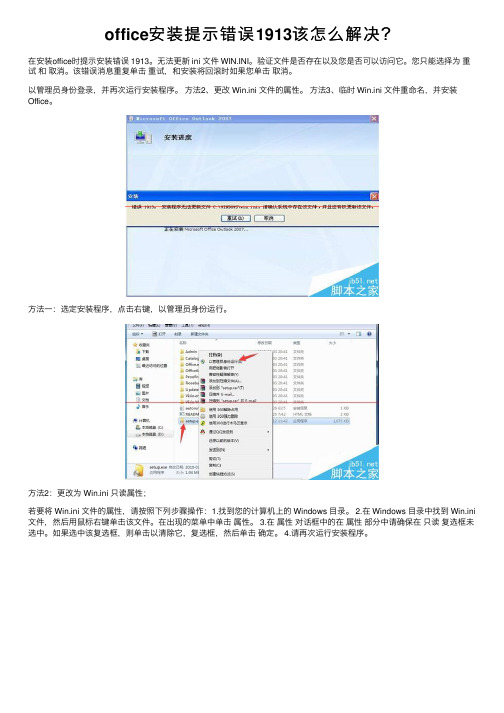
office安装提⽰错误1913该怎么解决?
在安装office时提⽰安装错误 1913。
⽆法更新 ini ⽂件 WIN.INI。
验证⽂件是否存在以及您是否可以访问它。
您只能选择为重试和取消。
该错误消息重复单击重试,和安装将回滚时如果您单击取消。
以管理员⾝份登录,并再次运⾏安装程序。
⽅法2、更改 Win.ini ⽂件的属性。
⽅法3、临时 Win.ini ⽂件重命名,并安装Office。
⽅法⼀:选定安装程序,点击右键,以管理员⾝份运⾏。
⽅法2:更改为 Win.ini 只读属性;
若要将 Win.ini ⽂件的属性,请按照下列步骤操作:1.找到您的计算机上的 Windows ⽬录。
2.在 Windows ⽬录中找到 Win.ini ⽂件,然后⽤⿏标右键单击该⽂件。
在出现的菜单中单击属性。
3.在属性对话框中的在属性部分中请确保在只读复选框未选中。
如果选中该复选框,则单击以清除它,复选框,然后单击确定。
4.请再次运⾏安装程序。
⽅法三:重命名 Win.ini 和安装 Office1.找到您的计算机上的 Windows ⽬录。
2.在 Windows ⽬录中找到 Win.ini ⽂件,然后⽤⿏标右键单击该⽂件。
在出现的菜单上单击重命名。
3.键⼊ win.old,然后按 ENTER 键。
4.重新启动计算机。
5.安装
Office 6,并返回到 Win.ini 中重命名该⽂件。
7.重新启动计算机。
- 1、下载文档前请自行甄别文档内容的完整性,平台不提供额外的编辑、内容补充、找答案等附加服务。
- 2、"仅部分预览"的文档,不可在线预览部分如存在完整性等问题,可反馈申请退款(可完整预览的文档不适用该条件!)。
- 3、如文档侵犯您的权益,请联系客服反馈,我们会尽快为您处理(人工客服工作时间:9:00-18:30)。
有时候我们WΒιβλιοθήκη n7下安装软件,会提示安装软件时会出现以下信息:“
不能访问 Windows Installer 服务。 如果 Windows 正在安全模式下运行,或者 Windows Installer 安装不正确,则会出现以上信息。 请联系您的技术支持人员,寻求帮助 。”
其实Win7下安装软件,提示“无法访问Windows Installer服务”,是微软Windows Installer服务引起的!!
